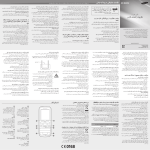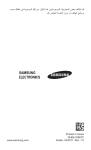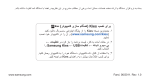Download Samsung GT-S5263 User Manual
Transcript
GT-S5263 دفترچه راهنمای کاربر استفاده از این دفترچه راهنما این دفترچه راهنمای کاربر به طور خاص برای راهنمایی شما در زمینه عملکردها و ویژگی های تلفن همراه شما طراحی شده است. برای اینکه کار خود را به سرعت شروع کنید ،به “معرفی تلفن همراه شما” “ ،نصب اجزا و آماده سازی تلفن همراه” ،و “استفاده از عملکردهای اولیه” مراجعه نمایید. ابتدا اینجا را بخوانید •لطفاً قبل از استفاده از تلفن خود برای اطمینان از استفادۀ ایمن و درست ،همه اقدامات احتیاطی و این دفترچه راهنما را به دقت بخوانید. •توضیحات این دفترچه راهنما بر اساس تنظیمات پیش فرض تلفن شما است. •عکس ها و تصاویر به کار رفته در این راهنمای کاربر ممکن است در ظاهر با محصول واقعی تفاوت داشته باشند. •محتویات این راهنمای کاربر ممکن است با محصول ،یا با نرم افزار عرضه شده توسط ارائه دهندگان خدمات متفاوت باشد و ممکن است بدون اطالع قبلی تغییر کند .برای دریافت آخرین نسخه راهنمای کاربر به www.samsung.com مراجعه کنید. 2 •ویژگیهای موجود و خدمات جانبی ممکن است بسته به تلفن، نرم افزار ،یا ارائه دهنده خدمات متفاوت باشد. •برنامه ها و عملکردهای آنها ممکن است با توجه به کشور، منطقه یا مشخصات سخت افزار متفاوت باشند .گنوسماس مسئول مشکالت عملکرد ایجاد شده توسط برنامه های شرکت های دیگر نیست. •می توانید نرم افزار تلفن همراه خود را با مراجعه به www.samsung.comبه روزرسانی کنید. •منابع صوتی ،کاغذ دیواریها ،و تصاویر ارائه شده در این تلفن برای استفاده محدود بین گنوسماس و مالکان آنها مجوز دارد .خارج کردن و استفاده از این مطالب برای مقاصد تجاری و غیره نقض قوانین حق نسخه برداری محسوب می شود .گنوسماس مسئول این نقض حق نسخه برداری توسط کاربر نیست. •اين محصول ،دارای نرم افزار مخصوص رايگان/متن باز است .ضوابط دقيق مجوزها ،سلب مسئوليت ها ،تاييديه ها و اطالعيه ها در وب سايت گنوسماس آمده است: .opensource.samsung.com •لطفاً این دفترچه راهنما را برای مراجعۀ بعدی نگه دارید. 3 نمادهای راهنما احتیاط — وضعیت هایی که می تواند موجب آسیب دیدن تلفن همراه شما یا سایر وسایل شود توجه — یادداشت ها ،استفاده از نکات یا معلومات اضافی ← [ ] ◄ تعقیب شده توسط — ترتیب گزینه های یا منیوهای که باید برای اجرای یک قدم انتخاب کنید؛ بطور مثال :در حالت منو، پيام ها ← نوشتن را انتخاب کنید (پيام ها پيامها ،نوشتن ايجاد را انتخاب کنيد) براکت های مربع — کلیدهای تلفن؛ بطور مثال: [ ] (نشان دهنده کلید پايان است) مراجعه نمایید به — صفحات دارای اطالعات مربوطه؛ به عنوان مثال ◄ :صفحه ( 12نشان دهنده «به صفحه 12 مراجعه کنید» است) حق نسخه برداری Copyright © 2011 Samsung Electronics این راهنمای کاربر توسط قوانین بین المللی حق نسخه برداری محافظت می شود. هیچ بخشی از این راهنمای کاربر را بدون اجازه کتبی قبلی از Samsung Electronicsنمی توان تکثیر ،توزیع ،یا ترجمه کرد ،یا به هر نوع یا هر وسیله ،الکترونیکی یا مکانیکی ،از جمله فتوکپی ،ضبط ،یا ذخیره در هر سیستم ذخیره و بازیابی اطالعات تبدیل کرد. 4 عالئم تجاری • ،SAMSUNGو لوگوی SAMSUNGعالئم تجاری ثبت شده Samsung Electronicsهستند. •® Bluetoothعالمت تجاری ثبت شده Bluetooth SIG, Incدر سراسر جهان است. •اوراکل و جاوا عالیم تجاری ثبت شده جاوا و/یا سایر شرکا هستند .سایر نام ها ،عالیم تجاری ،متعلق به صاحبان خود می باشند. •® Windows Media Playerعالمت تجاری ثبت شده Microsoft Corporationاست. •® ،Wi-Fiآرم Wi-Fi CERTIFIEDو آرم Wi-Fiعالئم تجاری ثبت شده Wi-Fi Allianceهستند. عالئم تجاری SRS Labs, Incهستند. • و فناوری های WOW HDو CS Headphoneتحت مجوز SRS Labs, Incبه ثبت رسیده اند. •همه عالئم تجاری و حقوق نسخه برداری دیگر متعلق به مالکان مربوط آنها هستند. 5 فهرست مطالب معرفی تلفن همراه شما9.................................................... طرح صفحه 9................................................................ نمادها 10..................................................................... نصب اجزا و آماده سازی تلفن همراه 12................................. سیم کارت و باتری را نصب نمایید 12.................................... شارژ باتری 13.............................................................. وارد کردن يک کارت حافظه (اختياری) 14.............................. استفاده از صفحه لمسی15.................................................. نصب بند دستی (اختياری)16.............................................. استفاده از عملکردهای اولیه16........................................... تلفن خود را روشن یا خاموش نمایید 16................................... منیوها را دسترسی نمایید17................................................ برنامه ها را راه اندازی و اداره نمایید18................................. استفاده از صفحه میانبرها18............................................... استفاده از ویجت ها18...................................................... سفارشی کردن تلفن خود 19................................................ استفاده از عملکردهای اولیه تماس 20..................................... ارسال و مشاهده پیام22..................................................... ارسال و مشاهده ایمیل23................................................... وارد کردن متن 24.......................................................... افزودن و یافتن مخاطبین 26................................................ استفاده از عملکردهای اولیه دوربین 27................................... گوش دادن به موسیقی 28................................................... 6 مرور در اینترنت 31........................................................ ویدیوها را از طریق YouTubeببینید 32............................... هب اجماعی را دسترسی نمایی32......................................... وبسایت های مردمی را استعمال نمایید 33................................ استفاده از عملکردهای پیشرفته 33....................................... استفاده از عملکردهای پیشرفته تماس33.................................. استفاده از عملکردهای پیشرفته دفتر تلفن36.............................. استفاده از عملکردهای پیشرفته پیام رسانی37............................ استفاده از عملکردهای پیشرفته دوربین39................................ استفاده از عملکردهای پیشرفته موسیقی 42............................... استفاده از ابزارها و برنامه ها44......................................... استفاده از ویژگی بی سیم «بلوتوث» 44.................................. فعال کردن ویژگی 46............................................WLAN فعال سازی و ارسال پیام اضطراری 47.................................. فعال کردن یابنده گوشی 48................................................. برقراری تماس های مجازی 49............................................ ضبط و پخش یادداشت های صوتی 49.................................... استفاده از بازی ها و برنامه های مبتنی بر جاوا50...................... حساب وب یا ایمیل خود را ضافه نمایید 50............................... ایجاد ساعت جهانی 51...................................................... تنظیم زنگ های هشدار و استفاده از آنها51.............................. استفاده از ماشین حساب 52................................................. 7 تنظیم تایمر شمارش معکوس 52........................................... استفاده از کرنومتر 52...................................................... ایجاد کارهای جدید53....................................................... ایجاد یادداشت متنی 53...................................................... مدیریت تقویم خود 53....................................................... عیب یابی 55................................................................. اقدامات احتیاطی مربوط به ایمنی 62...................................... 8 معرفی تلفن همراه شما در این بخش ،درباره شکل ظاهری ،کلیدها ،و نمادهای تلفن همراه خود ،اطالعاتی به دست می آورید. طرح صفحه 4 1 2 5 3 9 1 3 کليد تنظيم ميزان صدا در حالت آماده به کار ،صدای تلفن را تنظیم کنید؛ تماس غیرواقعی بگیرید؛ پیامک SOSبفرستید ◄ “برقراری تماس های مجازی” ◄“فعال سازی و ارسال پیام اضطراری” 4 کلید فهرست به حالت “فهرست” دسترسی داشته باشيد؛ برای مشاهده تمام برنامه های فعال ،مدير وظايف را اجرا کنيد (فشار داده و نگه داريد). 5 2 کليد شماره گيری تماسی را برقرار کرده يا به تماسها پاسخ دهید؛ در حالت آماده به کار، گزارش تماسها و پيامهای خود را بازيابی کنيد روشن/خاموش/قفل دستگاه تلفن را روشن يا خاموش کنيد (فشار داده و نگه دارید)؛ صفحه نمايش و کليدها را قفل کرده يا از حالت قفل خارج کنيد. کليد پايان تماس را پايان دهيد؛ در حالت منو، ورودی را لغو نموده به حالت آماده به کار باز گرديد نمادها نمادهای نشان داده شده روی صفحه نمایش ممکن است بسته به منطقه یا ارائه دهنده خدمات شما متفاوت باشند. نماد تعریف هیچ سیم کارت نیست سيگنال وجود ندارد شدت سيگنال حالت پرواز فعال شد جستجوی شبکه شبكه GPRSمتصل شد 10 نماد تعریف شبكه EDGEمتصل شد تماس در جریان انتقال تماس فعال است ويژگی پيام اضطراری فعال شد رومينگ (خارج از منطقه معمول سرويس) به کامپیوتر وصل است در حال وصل شدن به صفحۀ وب ایمن WLANمتصل شد با یک سرور اینترنتی همگام سازی شد بلوتوث فعال شد هدست یا کیت خودروی هندزفری «بلوتوث» وصل است هشدار فعال شد کارت حافظه وارد شد پیام متنی یا چندرسانه ای جدید پيام ايميل جديد پيام پست صوتی جديد بازی های یا برنامه های Javaدر جریان اند نمايه عادی فعال شد نمايه سکوت فعال شد زمان جاری باتری ضعيف است 11 نصب اجزا و آماده سازی تلفن همراه با نصب اجزا و راه اندازی تلفن همراه خود برای اولین بار استفاده از آن ،کار را شروع کنید. سیم کارت و باتری را نصب نمایید 1 .1درپوش پشتی را دور نمایید و سیم کارت را درج نمایید. سیم کارت درپوش پشتی 2 .2باتری را درج نمایید و درپوش پشتی را تعویض نمایید. 2 باتری 12 1 شارژ باتری 1 .1درپوش مادگی چندکاره که در باالی تلفن قرار گرفته است را باز کنید. 2 .2سر کوچک شارژر مسافرتی را به مادگی چندکاره وصل کنید. 3 .3سر بزرگ شارژر مسافرتی را به پریز برق وصل کنید. 4 .4زمانیکه شارژ کردن پایان یافت ،شارژر مسافرتی را بکشید. باتری را از تلفن قبل از کشیدن شارژر مسافرتی دور نسازید .در غیراینصورت ،تلفن ممکن هست خراب شود. برای صرفه جويی در انرژی ،شارژر مسافرتی را در مدتی که از آن استفاده نمی شود ،از برق بکشيد .شارژر مسافرتی فاقد سوييچ روشن-خاموش است؛ بنابراين برای قطع کردن اتصال منبع برق بايد شارژر مسافرتی را از پريز بکشيد .شارژر مسافرتی بايد در مدت استفاده نزديک به سوکت بماند. 13 وارد کردن يک کارت حافظه (اختياری) تلفن شما کارت های حافظه ™ microSDیا ™microSDHC تا ظرفیت 16گیگابایت (بسته به نوع و تولیدکننده کارت حافظه) را می پذیرد. •قالب بندی کارت حافظه در کامپیوتر ممکن هست سبب ناسازگاری با تلفن شما شود .کارت حافظه را فقط در تلفن قالب بندی نمایید. •نوشتن و پاک کردن مداوم داده ها روی کارت های حافظه، طول عمر آنها را کوتاه خواهد کرد. 1 .1درپوش شکاف کارت حافظه که در کنار تلفن قرار گرفته است را باز کنید. 2 .2یک کارت حافظه را طوری قرار دهید که اتصال های طالیی رنگ آن رو به باال باشد. کارت حافظه 3 .3کارت حافظه را درون شکاف کارت حافظه فشار دهيد تا در جای خود محکم شود. 4 .4درپوش شکاف کارت حافظه را ببندید. 14 استفاده از صفحه لمسی اقدامات اولیه برای استفاده از صفحه لمسی را یاد بگیرید. •برای جلوگیری از خراشیدن صفحه لمسی ،از ابزارهای تیز استفاده نکنید. •اجازه ندهید صفحه لمسی با دستگاه های برقی دیگر تماس داشته باشد .تخلیه الکترونیکی ممکن است موجب از کار افتادن صفحه لمسی شود. •اجازه ندهید صفحه لمسی با آب تماس داشته باشد .صفحه لمسی زمانی که در معرض آب یا محیط های مرطوب قرار بگیرد ممکن است درست عمل نکند. •برای استفاده مطلوب از صفحه لمسی ،قبل از استفاده از تلفن، پوشش محافظ صفحه را جدا کنید. •صفحه لمسی شما دارای الیه ای است که بارهای الکتریکی اندکی را که بدن انسان ساطع می کند تشخیص می دهد .برای بهترین عملکرد ،با نوک انگشت خود به صفحه لمسی ضربه بزنید .صفحه لمسی به تماس ابزارهای تیز ،از قبیل قلم یا خودکار واکنش نشان نمی دهد. •ضربه زدن :یک بار با انگشت خود لمس کنید تا یک منو، گزینه یا برنامه را انتخاب یا راه اندازی کنید. •ضربه زدن و نگه داشتن :روی یک مورد ضربه بزنید و برای بیشتر از 2ثانیه نگه دارید تا یک لیست گزینه جهشی باز شود. •کشیدن :ضربه بزنید و روی یک مورد نگه دارید ،و سپس بکشید تا آن مورد را حرکت دهید. •دو ضربه :با انگشت خود دوبار سریع ضربه بزنید تا هنگام مشاهده عکس ها یا صفحات وب بزرگنمایی یا کوچکنمایی کنید. 15 نصب بند دستی (اختياری) 1 .1درپوش پشتی را برداريد. 2 .2بند دستی را از درون شکاف عبور داده و آن را روی برآمدگی کوچک متصل کنيد. 3 .3درپوش پشتی را جايگذاری کنيد. استفاده از عملکردهای اولیه یاد بگیرید چگونه عملکردهای اولیه را انجام دهید و از عملکردهای اصلی تلفن همراه خود استفاده نمایید. تلفن خود را روشن یا خاموش نمایید تلفن خود را روشن نمایید، [1 .1 ] را فشار داده و نگه داريد. 2 .2کد پین را وارد کرده و انجام را (در صورت لزوم) انتخاب کنید. 16 3 .3دستورالعمل های روی صفحه را برای تکمیل راه اندازی دنبال نمایید. برای خاموش کردن دستگاه خود[ ، و بلی را انتخاب کنید. ] را فشار دهید و نگه دارید اگر باتری برای بیشتر از چند دقیقه دور شده باشد ،زمان و تاریخ تنظیم مجدد خواهند شد. منیوها را دسترسی نمایید 1 .1در حالت آماده به کار ،کليد فهرست را برای دسترسی به حالت «فهرست» فشار دهید. 2 .2به چپ یا راست به یک صفحه فهرست اصلی بروید. می توانید یک نقطه را در باالی صفحه نیز انتخاب کنید تا مستقیم به صفحه فهرست اصلی مربوط بروید. 3 .3یک فهرست یا یک برنامه را انتخاب کنید. [4 .4 ] را برای بازگشت به حالت آماده به کار فشار دهید. •زمانیکه شما یک منیو که نیاز به PIN2داشته باشد را دسترسی میکنید ،باید PIN2تهیه شده همراه سیم کارت را تهیه کنید .برای کسب اطالعات بيشتر ،با ارائه کننده خدمات خود تماس بگيريد. •گنوسماس در قبال از دست رفتن هرگونه رمز عبور يا اطالعات خصوصی يا ساير آسيبهای ناشی از به کار گيری نرم افزار غير مجاز ،مسئوليتی ندارد. 17 برنامه ها را راه اندازی و اداره نمایید برای راه اندازی برنامه های چندگانه برای بازگشت به منوی اصلی و انتخاب برنامه ای برای اجرا، کليد فهرست را فشار دهيد. برای اجرای مدير برنامه ، کلید فهرست را فشار داده و نگه دارید .نمادهای برنامه های فعال ظاهر می شوند. استفاده از صفحه میانبرها در حالت آماده به کار يا در حين استفاده از يک برنامه، را از ناحيه نمادهای نشانگر انتخاب کنيد تا صفحه ميانبرها باز شود. برای فعال سازی يا غير فعال کردن WLANو ويژگی بلوتوث، نمادها را انتخاب کنيد .همچنين می توانيد صدای دستگاه را قطع و وصل کرده و پيامها و هشدارهای جديد را چک کنيد. استفاده از ویجت ها یاد بگیرید از ویجتها در صفحه آماده به کار استفاده کنید. •برخی از ویجتها به خدمات وب وصل می شوند .انتخاب ویجت مبتنی بر وب ممکن است هزینه های جانبی در بر داشته باشد. •ویجت های موجود ممکن است بسته به منطقه یا ارائه دهنده خدمات شما متفاوت باشند. 18 1 .1در حالت آماده به کار ،برای باز کردن نوار ابزار ویجت، نوار ابزار را در باالی سمت چپ صفحه انتخاب کنید. 2 .2سلب مسئوليت ويجت را خوانده و پذيرش را انتخاب کنيد (در صورت لزوم). 3 .3روی نوار ابزار ویجت به چپ یا راست بروید تا ویجت مورد نظر برای استفاده را انتخاب کنید. 4 .4ویجت را بر روی صفحه آماده به کار بکشيد. 5 .5انجام را در قسمت باالی سمت چپ صفحه انتخاب کنید. سفارشی کردن تلفن خود افزودن صفحات جديد به صفحه آماده به کار 1 .1در حالت آماده به کار ،برای باز کردن نوار ابزار ویجت، نوار ابزار را در باالی سمت چپ صفحه انتخاب کنید. 2 .2برای نمای افقی ،تلفن را در خالف جهت عقربه های ساعت بچرخانید. 3 .3برای افزودن صفحات جدید به صفحه آماده به کار، انتخاب کنید. را 4 .4برای نمای عمودی ،تلفن را در خالف جهت عقربه های ساعت بچرخانید. 5 .5انجام را در قسمت باالی سمت چپ صفحه انتخاب کنید. 19 برای تنظیم نمایه صدا برای تعویض به نمایه صدا، 1 .1در حالت منو ،تنظيمات ← نمايه های صوتی را انتخاب کنيد. 2 .2نمایه مورد نظر را انتخاب کرده و تنظيم را انتخاب کنید. برای ویرایش نمایه صدا، 1 .1در حالت منو ،تنظيمات ← نمايه های صوتی را انتخاب کنيد. 2 .2یک نمایه را انتخاب کنید. 3 .3تنظیم را سفارشی کنید و تنظيم را انتخاب کنید. برای انتخاب یک کاغذ دیواری برای صفحه آماده به کار 1 .1در حالت منو ،تنظیمات ← تنظیمات نمایشگر و نور ← کاغذ دیواری را انتخاب کنید. 2 .2یک تصویر را انتخاب کنید. 3 .3تنظيم ← تنظيم را انتخاب کنید. استفاده از عملکردهای اولیه تماس برای برقراری تماس 1 .1در حالت آماده به کار ،صفحه کلید را انتخاب کرده و کد منطقه و شماره تلفن را وارد کنید. 2 .2جهت شماره گیری[ ، ] را فشار دهید. 3 .3برای پايان دادن به مکالمه[ ، 20 ] را فشار دهيد. برای برقراری تماس 1 .1در هنگام دريافت يک تماس[ ، 2 .2برای پايان دادن به مکالمه[ ، ] را فشار دهيد. ] را فشار دهيد. برای تعدیل بلندی صدا هنگام تماس وقتی تماس در حال انجام است ،کلید میزان صدا را جهت تنظیم میزان صدای گوشی به سمت باال یا پایین فشار دهید. برای استفاده از ویژگی بلندگوی تلفن 1 .1در حین تماس ،بلندگو را برای فعال کردن بلندگو انتخاب کنید. 2 .2برای تغییر وضعیت به گوشی ،بلندگو را دوباره انتخاب کنید. در محیط پرصدا ،باید در شنیدن تماس ها هنگام استفاده از ویژگی بلندگوی تلفن مشکل داشته باشید .برای کارآیی صوتی بهتر ،از حالت تلفن عادی استفاده کنید. برای استفاده از هدست با اتصال هدست به پایه چند کاره شما می توانید تماس بگیرید و تماسهایتان پاسخ دهید: •برای شماره گیری مجدد آخرین تماس ،دکمه هدست را فشار داده و نگه دارید. •برای پاسخ دادن به تماس ،دکمه هدست را فشار دهید. •برای پایان دادن به تماس ،دکمه هدست را فشار دهید. 21 شما باید یک هدست سازگار را با تلفن خود برای کارآیی درست اطمینان نمایید .می توانید لوازم جانبی دیگر را از نماینده محلی گنوسماس خریداری نمایید. ارسال و مشاهده پیام برای ارسال یک نوشته یا پیام چندرسانه ای 1 .1در حالت منو ،پيام ها ← نوشتن را انتخاب کنید. 2 .2دفتر تلفن را انتخاب کنید. 3 .3کادرهای موجود در کنار مخاطبین را انتخاب کرده و افزودن را انتخاب کنید. 4 .4برای افزودن متن صفحه را لمس کنيد را انتخاب کنید. 5 .5متن پیام خود را وارد نمایید ◄ .صفحه 24 برای ارسال کردن یک پیام متنی ،به قدم 7بروید. برای ضمیمه سازی چندرسانه ای ،با قدم 6ادامه دهید. 6 .6 افزودن چندرسانه را انتخاب و یک مورد اضافه کنید. 7 .7جهت ارسال پیام ،ارسال را انتخاب کنید. برای دیدن نوشته یا پیام های چندرسانه ای 1 .1در حالت منو ،ابتدا پیام ها و سپس يکی از مخاطبين را انتخاب کنيد. 2 .2يک پيام متنی يا چند رسانه ای انتخاب کنيد. 22 ارسال و مشاهده ایمیل برای ارسال ایمیل 1 .1در حالت منو ،ایميل ← يک اشتراک حساب ← نوشتن کنید. 2 .2دفتر تلفن را انتخاب کنید. 3 .3کادرهای موجود در کنار مخاطبین را انتخاب کرده و افزودن را انتخاب کنید. 4 .4قسمت عنوان را انتخاب کرده و يک عنوان وارد کنيد. 5 .5برای افزودن متن صفحه را لمس کنيد را انتخاب کنید و متن پیام خود را وارد کنید. ← پیوست موارد و یک مورد اضافه کنید (در 6 .6 صورت لزوم). 7 .7جهت ارسال پیام ،ارسال را انتخاب کنید. برای مشاهده ایمیل 1 .1در حالت منو ،ایميل يک اشتراک را انتخاب کنید. 2 .2به جعبه دريافت برويد. 3 .3 ← دانلود را انتخاب کنید. 4 .4یک ایمیل یا تیتر را انتخاب کنید. 5 .5اگر تیتر را انتخاب کردید، مشاهده متن ایمیل انتخاب کنید. ← بازيابی را برای 23 وارد کردن متن می توانید با انتخاب نویسه های روی صفحه کلید مجازی یا با وارد کردن دستخط روی صفحه متن را وارد کنید. حالتهای ورود متن موجود ممکن است بسته به منطقه شما متفاوت باشد. برای تغيير دادن حالت ورودی متن •ضربه بزنید و را نگهدارید و نوع صفحه کلید را برای انتخاب نمودن یک طریقۀ ورودی نوشته انتخاب کنید. را نگهدارید و متن پیشگو را برای تبدیل •ضربه بزنید و شدن میان حالت های T9و ABCانتخاب کنید. • را برای تغییر حروف کوچک و بزرگ انتخاب کنید. • 123را انتخاب نمایید تا بین حالت نماد/عدد و حالت ABC جابجا شويد. را برای درج نمودن یک فاصله انتخاب نمایید؛ برای • وارد کردن یک نقطه و فاصله ،دوبار-ضربه بزنید؛ برای نشان دادن تازه ترین نمادهیا مورد استفاده ،ضربه زده نگهدارید. •برای شروع یک سطر جدید، را انتخاب کنید. را انتخاب •جهت حذف نویسه ها به صورت تک تک، ضربه بزنید کنید .برای حذف کل کلمات بطور ،روی و نگه دارید. 24 حالت T9 1 .1کلیدهای مجازی مناسب را برای وارد کردن تمام کلمه انتخاب کنید. 2 .2وقتی کلمه درست نمایش داده شد ،برای درج فاصله، را انتخاب کنید .در صورتی که کلمه درست نمایش داده نشد، یا و یک کلمه دیگر را از لیستی که ظاهر می شود، انتخاب کنید. حالت ABC کلید مجازی مناسب را انتخاب کنید تا نویسه ای که می خواهید، روی صفحه ظاهر شود. حالت شماره برای وارد کردن یک شماره ،کلید مجازی مناسب را انتخاب کنید. حالت نماد ►1 .1یا ◄ را برای رفتن به مجموعه نماد مورد نظر انتخاب کنید. 2 .2برای وارد کردن یک نماد ،کلید مجازی مناسب را انتخاب کنید. حالت نوشتن دستی 1 .1ضربه بزنید و را نگهدارید و نوع صفحه کلید ← نوشتن تمام صفحه یا کادر نوشتن. 2 .2یک نویسه را در جعبۀ نوشتن دستی در زیر نصف صفحه نوشته کنید. 25 افزودن و یافتن مخاطبین بسته به ارائه دهنده خدمات شما ،محل حافظه برای ذخیره مخاطبان جدید ممکن است از پیش تنظیم شده باشد .برای تغییر ← تنظيمات محل حافظه ،در حالت منو ،دفتر تلفن ← ← حافظه مورد استفاده ← ثبت نام جدیددر ← حافظه مقام. برای افزودن مخاطب جدید 1 .1در حالت آماده به کار ،صفحه کلید را انتخاب کرده و شماره تلفن را وارد کنید. 2 .2افزودن تماسها ← یک محل حافظه را (در صورت لزوم) انتخاب کنید. 3 .3جدید را انتخاب کنید. 4 .4یک نوع شماره را انتخاب نمایید (اگر ضروری باشد). 5 .5اطالعات مخاطب را وارد کنيد. 6 .6انجام را برای افزودن مخاطب به حافظه ،انتخاب کنید. برای یافتن مخاطب 1 .1در حالت منو ،دفتر تلفن ← جستجو را انتخاب کنید. 2 .2چند حرف اول نام مورد نظر خود را وارد کنید و جستجو را انتخاب نمایید. 3 .3نام مخاطب را از لیست مخاطب انتخاب کنید. 26 استفاده از عملکردهای اولیه دوربین برای گرفتن تصاویر 1 .1در حالت منو ،دوربین را برای روشن کردن دوربین انتخاب کنید. 2 .2برای نمای افقی ،تلفن را در خالف جهت عقربه های ساعت بچرخانید. 3 .3لنز را به طرف سوژه گرفته و تنظيمات الزم را انجام دهيد. 4 .4جهت گرفتن عکس ،را انتخاب کنید .عکس به طور خودکار ذخيره می شود. پس از گرفتن عکس ،برای مشاهده عکس ها، کنید. را انتخاب برای مشاهده عکس ها در حالت منو ،فايلهای شخصی ← تصاوير ← یک فایل عکس را انتخاب نمایید. برای ضبط یک ویدیو 1 .1در حالت منو ،دوربین را برای روشن کردن دوربین انتخاب کنید. 2 .2برای نمای افقی ،تلفن را در خالف جهت عقربه های ساعت بچرخانید. 3 .3جهت تغییر به حالت ضبط، را انتخاب کنید. 4 .4لنز را به طرف سوژه گرفته و تنظيمات الزم را انجام دهيد. 5 .5برای شروع ضبط، را انتخاب کنید. 27 6 .6را برای توقف ضبط انتخاب کنید .فيلم به طور خودکار ذخيره می شود. پس از گرفتن فیلم ،برای مشاهده فیلم ها، را انتخاب کنید. برای مشاهده فیلم در حالت منو ،پخش کننده فیلم را انتخاب نمایید یا فايلهای شخصی ← فیلمها ← یک ویدیو. گوش دادن به موسیقی برای گوش دادن به راديو ،FMبايد از هدست سازگار با تلفن خود استفاده کنيد. برای گوش دادن به رادیوی «اف ام» 1 .1هدست را به گوشی وصل کنید. 2 .2در حالت منو ،رادیو را انتخاب کنید. 3 .3برای شروع موج یابی خودکار ،بلی را انتخاب کنید. رادیو ایستگاه های موجود را جستجو کرده و به طور خودکار ذخیره می کند. نخستین باری که رادیوی «اف ام» را روشن کنید از شما خواسته می شود موج یابی خودکار را شروع کنید. 28 4 .4با استفاده از نمادهای زیر ،رادیوی «اف ام» را کنترل کنید: نماد عملکرد در مواقعی که سیگنال کنونی ضعیف است، رادیوی «اف ام» را تنظیم کنید تا به طور خودکار فرکانس ایستگاه ها را دوباره موج یابی کند تغییر خروجی صدا به هدست یا بلندگوی تلفن برای یک ایستگاه رادیویی موجود جستجو کنید فرکانس را 0.1مگاهرتز تغییر دهید روشن یا خاموش کردن رادیوی «اف ام» بلندی صدا را تعدیل نمایید برای گوش دادن به فایل های موسیقی کار را با انتقال فایل ها به تلفن یا کارت حافظه آغاز کنید: •از وب بی سیم دانلود کنید ◄ .صفحه 31 •با Samsung Kiesاختیاری ،از کامپیوتر دانلود کنید. ◄ صفحه 42 •از طریق بلوتوث دریافت کنید ◄ .صفحه 45 •به کارت حافظه کپی کنید ◄ .صفحه 43 •با Windows Media Player 11همگام سازی کنید. ◄ صفحه 42 29 بعد از انتقال فایل های موسیقی به تلفن یا کارت حافظه، 1 .1در حالت منو ،موزیک را انتخاب کنید. 2 .2یک گروه موسیقی ← یک فایل موسیقی انتخاب کنید. 3 .3با استفاده از نمادهای زیر ،پخش را کنترل کنید: عملکرد نماد 1 مشخصات فايل موسيقی را مشاهده کنيد 1 وقتی هدست وصل شد ،سیستم صوتی فراگیر5.1 کاناله را فعال کنید 1 فعال کردن حالت تصادفی 1 تغییر حالت تکرار (خاموش ،تکرار یک فایل ،یا تکرار همه فایلها) مکث یا ازسرگیری پخش پرش به عقب؛ جستجو به عقب در یک فایل (ضربه بزنید و نگه دارید) پرش به جلو؛ جستجو به جلو در یک فایل (ضربه بزنید و نگه دارید) بلندی صدا را تعدیل نمایید .1این نمادها وقتی روی صفحه پخش کننده ضربه می زنید نشان داده می شوند. 30 مرور در اینترنت بسته به ارائه دهنده خدمات شما ،فهرست مرورگر وب ممکن است نام متفاوتی داشته باشد. برای مرور صفحات وب 1 .1در حالت منو ،اينترنت را برای راه اندازی صفحه اصلی ارائه دهنده خدمات خود انتخاب کنید. 2 .2با استفاده از نمادهای زیر ،در صفحات وب حرکت کنید: عملکرد نماد نشانه گذاری صفحه وب کنونی به روزرسانی صفحه کنونی 1 تغییر حالت مشاهده حرکت به عقب یا جلو در یک صفحه وب به فهرستی از گزينه های مرورگر وب دسترسی داشته باشيد لیستی از نشانه های ذخیره شده ،صفحاتی که اغلب از آنها بازدید می شود ،فيدهای RSSو تاریخچه اخیر اینترنت را باز کنید اتصال اينترنت را خاتمه دهيد .1این نمادها وقتی روی صفحه ضربه می زنید نشان داده می شوند. 31 برای نشانه گذاری صفحات وب موردعالقه خود 1 .1در حالت منو ،اینترنت ← را انتخاب کنید. 2 .2افزودن را انتخاب کنید. 3 .3یک عنوان صفحه و نشانی وب ( )URLرا وارد کنید و ثبت را انتخاب کنید. برای دانلود برنامه ها از اینترنت 1 .1در حالت منو Samsung Apps ،را انتخاب کنید. 2 .2برنامه های را قسمیکه میخواهید ،جستجو و دانلود نمایید به تلفن. ویدیوها را از طریق YouTubeببینید این ویژگی ممکن است بسته به ارائه دهنده خدمات یا منطقه شما ،موجود نباشد. 1 .1در حالت منو YouTube ،را انتخاب کنید. 2 .2یک فیلم را از فهرست فیلمهای تبلیغ شده انتخاب کنید. هب اجماعی را دسترسی نمایی یاد بگیرید به ™ ،Social Hubبرنامه ارتباطی یکپارچه برای ایمیل ،پیام ها ،پیام های فوری ،مخاطبین ،یا اطالعات تقویم دسترسی پیدا کنید. 1 .1در حالت منو ،ارتباطات را انتخاب کنید. 2 .2مطالب گرفته شده از Social Hubرا بررسی و استفاده کنید. 32 وبسایت های مردمی را استعمال نمایید این ویژگی ممکن است بسته به ارائه دهنده خدمات یا منطقه شما ،موجود نباشد. 1 .1در حالت منو Facebook ،يا Twitterرا انتخاب کنید. 2 .2شناسه کاربر و رمز عبور مقصد خود را (در صورت لزوم) وارد کنید. 3 .3عکسها ،فیلمها ،یا پیام ها را با دوستان و خانواده به اشتراک بگذارید. استفاده از عملکردهای پیشرفته یاد بگیرید چگونه عملکردهای پیشرفته را انجام دهید و از ویژگی های بیشتر تلفن همراه خود استفاده نمایید. استفاده از عملکردهای پیشرفته تماس برای مشاهده و شماره گیری تماس های بی پاسخ وقتی تماس بی پاسخی داشته باشید دستگاه شما نماد تماس بی پاسخ ( ) را نشان می دهد. صفحه میانبرها را باز کرده و یک تماس بی پاسخ را انتخاب کنید. تماس را از لیست تماسها انتخاب و برای شماره گيری ] را فشار دهید. [ 33 برای تماس با شماره ای که اخیراً گرفته شده است 1 .1در حالت آماده به کار[ ، ] را فشار دهید تا فهرست شماره های اخیر را نشان دهد. 2 .2به شماره مورد نظر خود بروید و [ گیری فشار دهید. ] را برای شماره برای در انتظار گذاشتن تماس یا بازیابی تماس در انتظار انتظار را برای در انتظار گذاشتن تماس انتخاب کنید یا بازیابی را جهت بازیابی تماس در انتظار انتخاب کنید. برای شماره گیری تماس دوم در صورتی که شبکه شما از این عملکرد پشتیبانی کند ،می توانید شماره دیگری را در حین تماس شماره گیری کنید: 1 .1انتظار را برای در انتظار گذاشتن تماس اول انتخاب کنید. 2 .2شماره دوم را جهت شماره گیری وارد کنید و ] را فشار دهید. [ 3 .3برای تغییر بین دو تماس ،جابجایی را انتخاب کنید. برای پاسخگویی به تماس دوم در صورتی که شبکه شما از این عملکرد پشتیبانی کند ،می توانید به تماس دوم دریافتی پاسخ دهید: 1 .1انتخاب کنید پذیرفتن برای پاسخگویی به تماس دوم. تماس اول به صورت خودکار در انتظار گذاشته می شود. 2 .2برای تغییر بین تماس ها ،جابجایی را انتخاب کنید. 34 برای برقراری تماس چندطرفه (تماس کنفرانسی) 1 .1با طرف اولی که می خواهید به تماس چندطرفه اضافه شود، تماس بگیرید. 2 .2در حالی که تماس با طرف اول برقرار شده است ،با طرف دوم تماس بگیرید. طرف اول به صورت خودکار در انتظار گذاشته می شود. 3 .3وقتی تماس با طرف دوم برقرار شد ،پیوستن را انتخاب کنید. برای تماس با شماره بین المللی 1 .1در حالت آماده به کار ،صفحه کلید را انتخاب کرده و روی 0 برای درج نویسۀ +ضربه بزنید و نگه دارید. 2 .2شماره کاملی را که می خواهید شماره گیری کنید (کد کشور، ] را کد منطقه ،و شماره تلفن) را وارد کنید ،سپس [ برای شماره گیری فشار دهید. برای تماس با یک مخاطب از دفترچه تلفن 1 .1در حالت منو ،دفتر تلفن را انتخاب کنید. 2 .2مخاطب مورد نظر خود را انتخاب کنید و [ دهید. ] را فشار برای رد کردن تماس برای رد کردن یک تماس دریافتی ،را فشار دهید .تماس گیرنده صدای بوق اشغال را خواهد شنيد. 35 برای رد تماس های برخی از شماره ها به طور خودکار ،از ویژگی رد خودکار استفاده کنید .برای فعال کردن ویژگی رد خودکار و تنظیم فهرست رد، 1 .1در حالت منو ،تنظیمات ← برنامه های کاربردی ← تماس ← همه مکالمه ها ← رد خودکار را انتخاب کنید. 2 .2ایجاد را انتخاب کنید. 3 .3یک شماره را برای رد کردن وارد کنید. معیار منطبق ← یک گزینه را (در صورت لزوم) انتخاب کنید. 4 .4ثبت را انتخاب کنید. 5 .5برای افزودن شماره های بیشتر ،مراحل 2تا 4را تکرار کنید. استفاده از عملکردهای پیشرفته دفتر تلفن برای ایجاد کارت ویزیت خود 1 .1در حالت منو ،دفتر تلفن ← انتخاب کنید. ← نمایه شخصی را 2 .2جزئیات شخصی را وارد کرده انجام را انتخاب کنید. برای ایجاد گروه مخاطبین 1 .1در حالت منو ،دفتر تلفن ← گروه ها را انتخاب کنید. 2 .2ایجاد را انتخاب کنید. 3 .3یک محل حافظه را انتخاب کنید. 4 .4یک نام گروه وارد کنید. 36 5 .5برای تنظیم زنگ گروه ،زنگ تماس تماس را انتخاب کنید. 6 .6یک گروه زنگ ← یک زنگ تماس انتخاب کنید. 7 .7ثبت را انتخاب کنید. استفاده از عملکردهای پیشرفته پیام رسانی همگام سازی ايميل ها با Exchange server 1 .1در حالت منو ،ایمیل ← Exchange ActiveSync را انتخاب کنید. 2 .2تنظيمات مخصوص Exchange Serverرا از طريق صفحات زير انجام دهيد. 3 .3پس از انجام تنظيمات مربوط به سرور ،نقطه کنار انواع داده را برای همگام سازی انتخاب کنيد. 4 .4وقتی کارتان تمام شد ،انجام را انتخاب کنید. برای همگام سازی ایمیل های خود، 1 .1در حالت منو ،ایميل ← اشتراک Exchange Server را انتخاب کنید. 2 .2 ← دانلود. برای ایجاد پیام آماده متنی 1 .1در حالت منو ،پيام ها ← ← پيام آماده را انتخاب کنید. ← پوشه های شخصی 2 .2ایجاد را برای باز کردن پنجره پیام آماده جدید انتخاب کنید. 3 .3متن خود را وارد کرده و ثبت را انتخاب کنید. 37 برای ایجاد پیام آماده متنی 1 .1در حالت منو ،پيام ها ← ← پوشه های شخصی ← کارتهای پیام چندرسانه ای را انتخاب کنید. 2 .2ایجاد را برای باز کردن پنجره پیام آماده جدید انتخاب کنید. 3 .3یک پیام چندرسانه ای ،با یک عنوان و پیوست های دلخواه، برای استفاده به صورت پیام آماده ایجاد کنید ◄ .صفحه 22 4 .4ثبت را انتخاب کنید. برای استفاده از پیام رسان فوری این ویژگی ممکن است بسته به ارائه دهنده خدمات یا منطقه شما ،موجود نباشد. 1 .1در حالت منو ،پيام فوری را انتخاب کنید. 2 .2يک پيام رسان را انتخاب کنيد. 3 .3نام کاربری و رمز عبور خود را وارد کرده و <ثبت ورود> یا < >Sign Inرا انتخاب کنید. 4 .4با دوستان یا اعضای خانواده خود به صورت فوری گپ بزنید. 38 استفاده از عملکردهای پیشرفته دوربین گرفتن عکس در حالت لبخند 1 .1در حالت منو ،دوربین را برای روشن کردن دوربین انتخاب کنید. 2 .2برای نمای افقی ،تلفن را در خالف جهت عقربه های ساعت بچرخانید. 3 .3 ← گرفتن لبخند را انتخاب کنید. 4 .4هر گونه تغییرات الزم را انجام دهید. 5 .5جهت گرفتن عکس، را انتخاب کنید. 6 .6لنز دوربین را به سمت سوژه بگیرید .تلفن شما ،افراد را در تصویر تشخیص می دهد و لبخندهایشان را شناسایی می کند .وقتی سوژه لبخند می زند ،تلفن به طور خودکار عکس می گیرد. گرفتن عکس تمام نما 1 .1در حالت منو ،دوربین را برای روشن کردن دوربین انتخاب کنید. 2 .2برای نمای افقی ،تلفن را در خالف جهت عقربه های ساعت بچرخانید. 3 .3 ← پانوراما را انتخاب کنید. 4 .4يک جهت را انتخاب کنيد. 5 .5هر گونه تغییرات الزم را انجام دهید. 39 6 .6جهت گرفتن عکس اول، را انتخاب کنید. 7 .7دستگاه را به آرامی در جهت انتخاب شده حرکت دهید و کادر سبز رنگ را با نمایاب میزان کنید. پس از میزان کردن کادر سبز رنگ با نمایاب ،دوربین به طور خودکار عکس بعدی را می گیرد. 8 .8برای تکمیل عکس تمام نما ،مرحله 7را تکرار کنید. 9 .9برای ذخيره عکس پانوراما، را انتخاب کنيد. برای استفاده از امکانات دوربین قبل از گرفتن عکس، انتخاب کنید: را برای دسترسی به امکانات زیر گزینه عملکرد زمان سنج انتخاب زمان تأخیر وضوح تغییر گزینه وضوح درجه روشنايی تنظیم تعادل رنگ نورسنجی انتخاب یک نوع نورسنجی کیفیت تصویر تنظیم سطح کیفیت عکس ها قبل از ضبط يک فیلم، انتخاب کنید: را برای دسترسی به امکانات زیر گزینه عملکرد زمان سنج انتخاب زمان تأخیر وضوح تغییر گزینه وضوح 40 گزینه عملکرد درجه روشنايی تنظیم تعادل رنگ کیفیت ویدئو تنظیم سطح کیفیت فیلم ها برای انجام تنظیمات دوربین مطابق میل خود ← قبل از گرفتن عکس، زیر فشار دهید: را برای دسترسی به تنظیمات گزینه عملکرد راهنما تغییر صفحۀ پیش نمایش مرور تنظیم دوربین برای نمایش عکس گرفته شده صدای گرفتن تنظیم شاتر دوربین برای پخش صدا هنگام گرفتن عکس محل ذخیره یک موقعیت حافظه را برای ذخیره کردن انتخاب نمایید گرفتن عکس تنظیم مجدد گزینه های عکسبرداری و فهرست ها را بازنشانی کنید قبل از ضبط يک فیلم، زیر را فشار دهید: ← را برای دسترسی به امکانات گزینه عملکرد راهنما تغییر صفحۀ پیش نمایش محل ذخیره یک محل حافظه را برای ذخیرۀ فیلم های گرفته شده انتخاب کنید تنظیم مجدد گزینه های ضبط و فهرست ها را بازنشانی کنید. 41 استفاده از عملکردهای پیشرفته موسیقی برای کپی فایل های موسیقی از طریق Samsung Kies 1 .1با استفاده از کابل اختیاری داده کامپیوتر ،مادگی چندکاره تلفن را به کامپیوتر وصل کنید. Samsung Kiesبه طور خودکار اجرا می شود. در صورت اجرا نشدن خودکار ،Samsung Kiesبر روی آيکون Samsung Kiesدر رايانه خود دو بار کليک کنيد. 2 .2فایل ها را از کامپیوتر به تلفن کپی کنید. برای کسب اطالعات بیشتر به راهنمای Samsung Kies مراجعه کنید. برای انتقال داده ها از کامپیوتر به تلفن با ،Windows XPباید حداقل Service Pack 2را داشته باشید. برای همگام سازی تلفن خود با Windows Media Player 1 .1با استفاده از کابل اختیاری داده کامپیوتر ،مادگی چندکاره تلفن را به کامپیوتری وصل کنید که Windows Media Playerروی آن نصب شده است. پس از برقراری اتصال ،یک پنجره بازشو بر روی صفحه کامپیوتر ظاهر می شود. 2 .2برای همگام سازی فایل های موسیقی، Windows Media Playerرا باز کنید. 3 .3نام تلفن خود را در پنجره جهشی وارد کرده یا تصحیح کنید (در صورت لزوم). 42 4 .4فایل های موسیقی مورد نظر خود را انتخاب کرده و به لیست همگام سازی بکشید. 5 .5همگام سازی را شروع کنید. برای کپی فایل های موسیقی به کارت حافظه 1 .1یک کارت حافظه نصب کنید. 2 .2در حالت منو ،تنظیمات ← اتصال ← برنامه های سودمند ← USBحافظه را انتخاب کنید. 3 .3با استفاده از کابل اختیاری داده کامپیوتر ،مادگی چندکاره تلفن را به کامپیوتر وصل کنید. پس از برقراری اتصال ،یک پنجره بازشو بر روی صفحه کامپیوتر ظاهر می شود. 4 .4یک پوشه را جهت مشاهده فایل ها باز کنید. 5 .5فایل ها را از کامپیوتر به کارت حافظه کپی کنید. برای ایجاد یک فهرست پخش ، 1 .1در حالت منو ،موزیک را انتخاب کنید. 2 .2لیست های پخش ← ← ایجاد را انتخاب کنید. 3 .3یک عنوان برای لیست پخش جدید خود وارد کرده و انجام را انتخاب کنید. 4 .4فهرست پخش جدید را انتخاب کنید. 5 .5افزودن را انتخاب کنید. 6 .6فایل هایی که مایلید اضافه شوند را انتخاب کرده و افزودن را انتخاب کنید. 43 استفاده از ابزارها و برنامه ها یاد بگیرید چگونه با ابزارها و سایر برنامه های تلفن همراه خود کار کنید. استفاده از ویژگی بی سیم «بلوتوث» برای روشن کردن ویژگی بی سیم «بلوتوث» 1 .1در حالت منو ،تنظيمات ← اتصال ← بلوتوث را انتخاب کنید. 2 .2نقطه واقع در قسمت باالی سمت راست صفحه را برای فعال کردن ويژگی بی سيم بلوتوث ،انتخاب کنيد. 3 .3برای اجازه دادن به سایر دستگاه ها برای یافتن تلفن شما، ← تنظيمات ← قابليت شناسايی تلفن شما ← هميشه روشن ← تنظيم را انتخاب کنید. اگر مخصوص را انتخاب کردید ،مدت زمانی را که دستگاه شما قابل رؤیت خواهد بود ،تنظیم کرده و سپس انجام را انتخاب کنيد. برای یافتن و جفت شدن با سایر دستگاه های دارای قابلیت «بلوتوث» 1 .1در حالت منو ،تنظيمات ← اتصال ← بلوتوث ← جستجو را انتخاب کنید. 2 .2یک دستگاه را انتخاب کنید. 44 3 .3یک کد پین برای ویژگی بی سیم «بلوتوث» وارد کنید یا کد پین «بلوتوث» دستگاه دیگر را در صورت وجود وارد نمایید ،و انجام را انتخاب کنید .از سوی دیگر ،بلی را برای مطابقت دادن پین بین دستگاه شما دستگاه دیگر انتخاب کنید. وقتی صاحب دستگاه دیگر همان کد را وارد کند یا اتصال را بپذیرد ،جفت کردن انجام شده است. بسته به دستگاه ،ممکن است نیاز به وارد کردن کد پین نداشته باشید. برای ارسال داده با استفاده از ویژگی بی سیم «بلوتوث» 1 .1فایل یا مورد را از یکی از برنامه های کاربردی تلفن خود جهت ارسال انتخاب کنید. ← ارسال کارتکس با یا ارسال با ← بلوتوث را 2 .2 انتخاب کنید. برای دریافت داده با استفاده از ویژگی بی سیم «بلوتوث» 1 .1کد پین ویژگی بی سیم «بلوتوث» را وارد کرده و انجام را انتخاب کنید (در صورت لزوم). 2 .2بلی را (در صورت لزوم) برای تأیید اینکه مایل هستید از دستگاه مورد نظر داده دریافت کنید ،انتخاب کنید. 45 فعال کردن ویژگی WLAN یاد بگیرید از قابلیت های شبکه سازی بی سیم دستگاه خود برای فعال کردن و اتصال به هر شبکه محلی بی سیم ()WLAN سازگار با استانداردهای ،IEEE 802.11 b/g/nاستفاده کنید. تلفن شما از فرکانس ناهماهنگ استفاده می کند و برای استفاده در همه کشورهای اروپایی در نظر گرفته شده استWLAN . را می توان در سراسر اتحادیه اروپا بدون محدودیت در فضاهای داخلی به کار برد ،ولی در فرانسه نمی توان آن را در فضاهای بیرونی به کار برد. فعال کردن ویژگی WLAN 1 .1در حالت منو ،تنظيمات ← اتصال ← Wi-Fiرا انتخاب کنید. 2 .2نقطه واقع در قسمت باالی سمت راست صفحه را برای فعال کردن ويژگی بی سيم ،WLANانتخاب کنيد. یافتن یک WLANو اتصال به آن 1 .1در حالت منو ،تنظيمات ←اتصال ← Wi-Fiرا انتخاب کنید. دستگاه به طور خودکار به جستجوی WLANهای موجود می پردازد. 2 .2کادر موجود در کنار يکی از شبکه ها را انتخاب کنید. (3 .3در صورت لزوم) یک رمز عبور برای شبکه وارد کنید و انجام را انتخاب کنید. 46 فعال سازی و ارسال پیام اضطراری در اضطراری ،میتوانید پیام های SOSرا به فامیل یا دوستان برای گرفتن کمک ارسال نمایید. برای فعال کردن پیام SOS 1 .1در حالت منو ،پیام ها ← ← تنظيمات ← پيام اضطراری ← امکانات ارسال را انتخاب کنید. 2 .2ارسال پیام اضطراری را برای فعالسازی ویژگی پیام رسانی اضطراری انتخاب کنید. 3 .3برای باز کردن لیست گیرنده ها ،گيرندگان را انتخاب کنید. شما می توانيد شماره تلفن های دارای يک کد کشور (دارای “ )”+را نيز در فهرست گيرندگان وارد کنيد .به مرحله ۷بروید. 4 .4دفتر تلفن را انتخاب کنید. 5 .5مخاطبین را انتخاب کنید و افزودن را انتخاب کنید. 6 .6یک شماره را انتخاب نمایید (اگر ضروری باشد). 7 .7برای ثبت گیرندگان ،تایید را انتخاب کنید. 8 .8تکرار را انتخاب کنید ،تعداد دفعات تکرار پیام اضطراری را تعیین کنید ،و تنظيم را انتخاب کنید. 9 .9تنظيم ← بلی را انتخاب کنيد. 47 برای ارسال کردن یک پیام SOS 1 .1وقتی صفحه لمسی و کلیدها قفل هستند ،جهت ارسال پیام اضطراری به شماره های از پیش تنظیم شده ،کلید میزان صدا را ۴بار به سمت پایین فشار دهید. 2 .2برای خروج از حالت پيام اضطراری[ ، ] را فشار دهيد. فعال کردن یابنده گوشی وقتی کسی سیم کارت جدیدی در تلفن شما نصب می کند ،ویژگی یابنده گوشی به طور خودکار شماره مخاطب را به دو گیرنده ارسال می کند تا به شما کمک کند تلفن خود را یافته و آن را بدست آورید. برای فعال کردن یابنده گوشی 1 .1در حالت مینو ،تنظیمات ← امنیت ← یابنده گوشی را انتخاب کنید. 2 .2رمز عبور خود را وارد کرده و انجام را انتخاب کنید. نخستین باری که به یابنده گوشی می روید ،از شما خواسته می شود یک رمز عبور ایجاد نموده و تأیید کنید. 3 .3برای ادامه ،پذیرش را انتخاب کنید. 4 .4برای باز کردن لیست گیرنده ها ،گيرندگان را انتخاب کنید. 5 .5یک شماره تلفن شامل کد کشور (با )+وارد کنید. 6 .6وقتی تنظیم گیرندگان تمام شد ،تاييد را انتخاب کنید. 48 7 .7قسمت ورودی گيرنده را انتخاب کرده و نام يک گيرنده را وارد کنيد. 8 .8ثبت را انتخاب کنید. برقراری تماس های مجازی شما میتوانید یک تماس دریافتی را وانمود کنید زمانیکه میخواهید خارج از مالقات ها یا گفت گوهای ناخواسته شوید. برای فعال کردن ویژگی تماس مجازی در حالت منو ،تنظیمات ← برنامه های کاربردی ← تماس ← تماس مجازی ← کلید فوری تماس مجازی ← ذخیره را انتخاب کنید. برای برقراری تماس مجازی در حالت آماده به کار ،کلید بلندی صدا را فشرده و پایان نگهدارید. ضبط و پخش یادداشت های صوتی برای ضبط یادداشت صوتی ، 1 .1در حالت منو ،ضبط صوت را انتخاب کنید. 2 .2برای شروع ضبط، را انتخاب کنید. 3 .3به طرف میکروفن صحبت کنید و مطلب خود را بگویید. 4 .4وقتی صحبت کردن تمام شد، را انتخاب کنید. 49 برای پخش یادداشت صوتی ، 1 .1در حالت منو ،ضبط صوت را انتخاب کنید. 2 .2برای دسترسی به فهرست يادداشتهای صوتی، انتخاب کنيد. را 3 .3یک فایل را انتخاب کنید. استفاده از بازی ها و برنامه های مبتنی بر جاوا 1 .1در حالت منو ،بازی ها را انتخاب کنید. 2 .2یک بازی یا برنامه را از لیست انتخاب کرده و دستورالعمل های روی صفحه را دنبال کنید. •بسته به نرم افزار تلفن ،ممکن است دانلود بازی ها یا برنامه های جاوا پشتیبانی نشود. •بازی های موجود ممکن است بسته به ارائه دهنده خدمات یا منطقه شما متفاوت باشند .کنترل های بازی و گزینه ها ممکن است متفاوت باشند. حساب وب یا ایمیل خود را ضافه نمایید ياد بگيريد که برای استفاده از همگام سازی آنالين داده ها يا خدمات اجتماعی ،اشتراکهای وب خود را مديريت کنيد. 1 .1در حالت منو ،حساب های من را انتخاب کنید. 2 .2افزودن مخاطب ← یک نوع اشتراک را انتخاب کنید. 3 .3اطالعات اشتراک خود را وارد کرده و بعدی را انتخاب کنید. 4 .4جزييات اشتراک را وارد کنيد. 5 .5تنظیم را انتخاب کنید. 50 ایجاد ساعت جهانی 1 .1در حالت منو ،ساعت ← را انتخاب کنید. 2 .2افزودن را انتخاب کنید. 3 .3چند حرف به عنوان نام شهر وارد کنيد. 4 .4نام شهر مورد نظر را انتخاب کنید. تنظیم زنگ های هشدار و استفاده از آنها یاد بگیرید زنگ های هشدار را برای رویدادهای مهم تنظیم کنید. برای تنظیم یک زنگ هشدار جدید 1 .1در حالت منو ،ساعت ← را انتخاب کنید. 2 .2ایجاد را انتخاب کنید. 3 .3جزئیات زنگ هشدار را تنظیم کنید و ثبت را انتخاب کنید. برای توقف زنگ هشدار وقتی که زنگ هشدار به صدا درمی آید، •برای توقف زنگ هشدار روی توقف ضربه بزنید و نگه دارید. •برای ساکت کردن زنگ هشدار برای مدت زمان تکرار، روی چرت ضربه بزنید و نگه دارید. 51 استفاده از ماشین حساب 1 .1در حالت منو ،ماشين حساب را انتخاب کنید. 2 .2برای انجام عملیات های ریاضی از کلیدهایی استفاده کنید که با نمایش ماشین حساب تناظر دارند. تنظیم تایمر شمارش معکوس 1 .1در حالت منو ،ساعت ← را انتخاب کنید. 2 .2زمان شمارش معکوس را وارد کرده و شروع را انتخاب کنید. 3 .3وقتی زمان تایمر پایان یافت ،روی توقف برای توقف هشدار ضربه بزنید و نگه دارید. استفاده از کرنومتر 1 .1در حالت منو ،ساعت ← را انتخاب کنید. 2 .2برای شروع کرنومتر ،شروع را انتخاب کنید. 3 .3ثبت را برای ضبط زمان های رکورد انتخاب کنید. 4 .4وقتی کارتان تمام شد ،توقف را انتخاب کنید. 5 .5تنظیم مجدد را برای پاک کردن زمان های ثبت شده انتخاب کنید. 52 ایجاد کارهای جدید 1 .1در حالت منو ،کار را انتخاب کنید. 2 .2ایجاد را انتخاب کنید. 3 .3جزئیات کار را وارد کرده و ثبت را انتخاب کنید. ایجاد یادداشت متنی 1 .1در حالت منو ،یادداشت را انتخاب کنید. 2 .2ایجاد را انتخاب کنید. 3 .3یادداشت متنی خود را وارد کنید. 4 .4برای مخفی کردن صفحه کليد ،بازگشت را انتخاب کنيد. 5 .5یک رنگ را برای تغییر رنگ پس زمینه انتخاب کنید. 6 .6ثبت را انتخاب کنید. مدیریت تقویم خود برای تغییر نمای تقویم 1 .1در حالت منو ،تقویم را انتخاب کنید. 2 .2یک حالت مشاهده را از خط باالی تقویم انتخاب کنید. 53 برای ایجاد رویداد 1 .1در حالت منو ،تقویم را انتخاب کنید. 2 .2ایجاد را انتخاب کنید. 3 .3جزئیات رویداد را وارد کرده و ثبت را انتخاب کنید. برای مشاهده رویدادها 1 .1در حالت منو ،تقویم را انتخاب کنید. 2 .2یک تاریخ را در تقویم انتخاب کنید. 3 .3یک رویداد را برای مشاهده جزئیات آن انتخاب کنید. 54 عیب یابی وقتی دستگاه خود را روشن می کنید یا وقتی در حال استفاده از آن هستید ،دستگاه از شما می خواهد یکی از رمزهای زیر را وارد کنید: رمز این کار را برای حل مشکل امتحان کنید: کلمۀ عبور وقتی ویژگی قفل دستگاه فعال است ،باید رمز تنظیم شده برای دستگاه را وارد کنید. پین هنگام استفاده از دستگاه برای اولین بار یا زمانی که «درخواست پین» فعال شده است ،باید پین عرضه شده به همراه سیم کارت یا USIMکارت را وارد نمایید. می توانید این ویژگی را با استفاده از فهرست قفل پین غیرفعال کنید. PUK سیم کارت یا USIMکارت مسدود شده است ،این ال در نتیجه وارد کردن پین نادرست برای وضعیت معمو ً چند بار است .باید PUKعرضه شده توسط ارائه دهنده خدمات خود را وارد کنید. پین۲ وقتی می خواهید به فهرستی دسترسی پیدا کنید که به کد پین ۲نیاز دارد ،باید کد پین ۲عرضه شده با سیم کارت یا USIMکارت را وارد کنید .برای کسب اطالعات بیشتر، لطفاً با ارائه دهنده خدمات خود تماس بگیرید. 55 دستگاه شما «سرویس در دسترس نیست» یا «خطا در شبکه» را نمایش می دهد •وقتی در مناطق دارای سیگنال ضعیف یا دریافت ضعیف هستید ،ممکن است ارتباط برقرار نشود .به محل دیگری بروید و دوباره سعی کنید. •بدون داشتن اشتراک نمی توانید به بعضی امکانات دسترسی داشته باشید .برای کسب اطالعات بیشتر با ارائه دهنده خدمات خود تماس بگیرید. واکنش صفحه لمسی کُند یا نادرست است در صورتی که دستگاه شما دارای صفحه لمسی است و صفحه لمسی درست واکنش نمی دهد ،کارهای زیر را امتحان کنید: •هر گونه پوشش محافظ را از روی صفحه لمسی جدا نمایید. پوشش های محافظ ممکن است از تشخیص ورودی های شما توسط دستگاه جلوگیری کنند و برای دستگاه های دارای صفحه لمسی توصیه نمی شوند. •مطمئن شوید هنگام ضربه زدن روی صفحه لمسی ،دست هایتان تمیز و خشک هستند. •برای پاک کردن خطاهای موقت نرم افزار ،دستگاه را دوباره راه اندازی کنید. •مطمئن شوید نرم افزار دستگاه شما به جدیدترین نسخه ارتقاء یافته است. •در صورتی که صفحه لمسی خراشیده یا خراب شود ،آن را به مرکز خدمات سامسونگ منطقه خود ببرید. 56 تماس ها قطع می شوند وقتی در مناطق دارای سیگنال ضعیف یا دریافت ضعیف هستید، ممکن است ارتباط شما با شبکه قطع شود .به محل دیگری بروید و دوباره سعی کنید. تماس های خروجی وصل نمی شوند •مطمئن شوید که کلید شماره گیری را فشار داده اید. •مطمئن شوید که به شبکه درست تلفن همراه دسترسی دارید. •مطمئن شوید که محدودیت تماس را برای شماره تلفن مزبور تنظیم نکرده باشید. تماس های ورودی وصل نمی شوند •مطمئن شوید که دستگاه شما روشن است. •مطمئن شوید که به شبکه درست تلفن همراه دسترسی دارید. •مطمئن شوید که محدودیت تماس را برای شماره تلفن ورودی تنظیم نکرده باشید. سایرین نمی توانند صدای شما را در حین تماس بشنوند •مطمئن شوید که روی میکروفن تعبیه شده را نپوشانده باشید. •مطمئن شوید که میکروفن نزدیک دهان شما قرار دارد. •اگر از هدست استفاده می کنید ،مطمئن شوید که اتصال آن درست است. 57 کیفیت صدا پایین است •مطمئن شوید که جلوی آنتن داخلی دستگاه را مسدود نکرده اید. •وقتی در مناطق دارای سیگنال ضعیف یا دریافت ضعیف هستید ،ممکن است ارتباط برقرار نشود .به محل دیگری بروید و دوباره سعی کنید. هنگام شماره گیری از مخاطبین ،تماس برقرار نمی شود •مطمئن شوید که شماره صحیح در لیست مخاطبین ذخیره شده است. •در صورت لزوم ،شماره را دوباره وارد کرده و ذخیره کنید. •مطمئن شوید که محدودیت تماس را برای شماره تلفن مخاطب تنظیم نکرده باشید. دستگاه بوق می زند و نماد باتری چشمک می زند باتری تلفن شما ضعیف است .برای ادامه استفاده از دستگاه، باتری را شارژ یا تعویض کنید. باتری درست شارژ نمی شود یا دستگاه خاموش می شود •ممکن است پایانه های باتری کثیف باشند .هر دو اتصال طالیی رنگ را با یک پارچه تمیز و نرم پاک کنید و سعی کنید باتری را دوباره شارژ نمایید. •در صورتی که باتری دیگر به طور کامل شارژ نمی شود، باتری کهنه را به شکل صحیح دورانداخته و آن را با یک باتری نو تعویض کنید (برای اطالع از شیوه دورانداختن صحیح باتری ،به مقررات محلی خود مراجعه نمایید). 58 دستگاه شما داغ کرده است هنگام استفاده از برنامه هایی که به نیروی بیشتری نیاز دارند ،یا استفاده از برنامه ها در دستگاه خود به مدت طوالنی ،ممکن است دستگاه شما گرم شود .این وضعیت عادی است و نباید تأثیری بر طول عمر یا کارکرد دستگاه شما داشته باشد. هنگام راه اندازی دوربین ،پیام های خطا ظاهر می شوند تلفن همراه سامسونگ شما باید حافظه و نیروی باتری کافی برای راه اندازی برنامه دوربین داشته باشد .اگر هنگام راه اندازی دوربین ،پیام های خطا ظاهر شدند ،کارهای زیر را امتحان کنید: ال شارژ شده •باتری را شارژ کنید یا آن را با یک باتری کام ً تعویض کنید. •با انتقال فایل ها به کامپیوتر یا حذف فایل ها از دستگاه، مقداری از فضای حافظه را آزاد کنید. •دستگاه را دوباره راه اندازی کنید .در صورتی که بعد از انجام این کارها همچنان برای استفاده از برنامه دوربین مشکل دارید ،با مرکز خدمات سامسونگ تماس بگیرید. هنگام راه اندازی رادیوی «اف ام» ،پیام های خطا ظاهر می شوند برنامه رادیوی «اف ام» تلفن همراه سامسونگ شما از کابل هدست به عنوان آنتن استفاده می کند .بدون وصل کردن هدست، رادیوی «اف ام» نمی تواند ایستگاه های رادیویی را دریافت کند. برای استفاده از رادیوی «اف ام» ،ابتدا مطمئن شوید که هدست درست وصل شده است .سپس ،ایستگاه های رادیویی موجود را جستجو و ذخیره کنید. 59 اگر بعد از انجام این اقدامات همچنان نمی توانید از رادیوی «اف ام» استفاده کنید ،سعی کنید با یک گیرنده رادیویی دیگر به ایستگاه مورد نظر دسترسی یابید .اگر با استفاده از گیرنده دیگری می توانید صدای ایستگاه رادیویی را بشنوید ،ممکن است دستگاه شما نیاز به سرویس داشته باشد .با مرکز خدمات سامسونگ تماس بگیرید. هنگام باز کردن فایل های موسیقی ،پیام های خطا ظاهر می شوند ممکن است بعضی فایل های موسیقی به دالیل مختلف با تلفن همراه سامسونگ شما پخش نشوند .اگر هنگام باز کردن فایل های موسیقی با دستگاه خود ،با پیام های خطا روبرو می شوید، کارهای زیر را امتحان کنید: •با انتقال فایل ها به کامپیوتر یا حذف فایل ها از دستگاه، مقداری از فضای حافظه را آزاد کنید. •اطمینان حاصل کنید که فایل موسیقی با مدیریت حقوق دیجیتال ( )DRMمحافظت نشده باشد .اگر فایل موسیقی با مدیریت حقوق دیجیتال ( )DRMمحافظت شده است ،اطمینان حاصل کنید که مجوز یا کلید مناسب را برای پخش فایل در اختیار دارید. •مطمئن شوید که دستگاه شما از نوع فایل پشتیبانی می کند. 60 یک دستگاه بلوتوث دیگر یافت نشد •مطمئن شوید ویژگی بی سیم بلوتوث روی دستگاه شما فعال شده باشد. •مطمئن شوید که ویژگی بی سیم بلوتوث روی دستگاهی که می خواهید به آن وصل شوید در صورت لزوم ،فعال باشد. •مطمئن شوید که دستگاه شما و دستگاه بلوتوث دیگر در حداکثر محدوده برد بلوتوث قرار دارند ( ۱۰متر). اگر نکته های باال مشکل را رفع نکرد ،با یک مرکز خدمات سامسونگ تماس بگیرید. وقتی دستگاه را به کامپیوتر وصل می کنید ،اتصال برقرار نمی شود •اطمینان حاصل کنید کابل داده کامپیوتری که از آن استفاده می کنید ،با دستگاه شما سازگار است. •مطمئن شوید که درایورهای مناسب در کامپیوتر شما نصب شده و به روزرسانی شده است. دستگاه گیر می کند یا خطاهای جدی می دهد در صورتی که دستگاه گیر کند یا از کار بیفتد ،ممکن است برای بازیابی عملکرد الزم باشد برنامه ها را ببندید یا دستگاه را بازنشانی کنید .اگر گوشی تان قفل کرده است و عکس العمل نشان نمی دهد ،باتری را تعویض کرده و گوشی را روشن کنید. 61 اقدامات احتیاطی مربوط به ایمنی برای جلوگیری از آسیب رساندن به خود و دیگران یا صدمه زدن به دستگاه ،تمام اطالعات زیر را پیش از استفاده از دستگاه مطالعه کنید. هشدار :جلوگیری از برق گرفتگی ،آتش سوزی و انفجار از سیم های برق یا دوشاخه های آسیب دیده ،یا پریزهای برق ُشل استفاده نکنید با دستان خیس ،سیم برق را در دست نگیرید ،یا شارژر را با کشیدن سیم آن جدا نکنید سیم برق را خم نکنید یا به آن آسیب نرسانید از دستگاه هنگام شارژ کردن استفاده نکنید یا دستگاه را با دستان خیس در دست نگیرید بین قطب های باتری یا شارژر اتصال کوتاه ایجاد نکنید شارژر یا باتری را نیندازید یا به آنها ضربه نزنید باتری را با شارژرهایی که مورد تأیید سازنده دستگاه نیستند شارژ نکنید به هنگام رعد و برق از این دستگاه استفاده نکنید ممکن است دستگاه درست کار نکند و خطر برق گرفتگی وجود داشته باشد. از باتری لیتیوم يون ( )Li-Ionآسیب دیده یا نشت کرده استفاده نکنید برای دورانداختن ایمن باتری های لیتیوم يون ،با نزدیک ترین مرکز خدمات مجاز تماس بگیرید. 62 هنگام استفاده از باتری ها و شارژرها و دورانداختن آنها ،دقت کنید •فقط از باتری ها و شارژرهای مورد تأیید سامسونگ که مخصوصاً برای دستگاه شما طراحی شده اند ،استفاده کنید .باتری ها و شارژرهای ناسازگار می توانند موجب جراحات جدی یا صدمه دیدن دستگاه شما شوند. •هرگز باتری ها یا دستگاه ها را در آتش نیندازید .هنگام دورانداختن باتری ها یا دستگاه های استفاده شده ،از تمام مقررات محلی پیروی کنید. •هرگز باتری یا دستگاه را بر روی یا در داخل دستگاه های گرم کننده مثل اجاق های مایکروویو ،اجاق گاز یا رادیاتور قرار ندهید .ممکن است باتری ها با داغ شدن بیش از حد ،منفجر شوند. •هرگز باتری را سوراخ یا له نکنید .از قرار دادن باتری در معرض فشار خارجی زیاد خودداری کنید ،زیرا ممکن است باعث اتصال کوتاه مدارهای داخلی و داغ شدن بیش از حد باتری شود. از دستگاه ،باتری ها و شارژرها در برابر آسیب محافظت کنید •از قرار دادن دستگاه و باتری ها در معرض دماهای بسیار سرد یا بسیار گرم خودداری کنید. •دماهای شدید ممکن است باعث تغییر شکل دستگاه شود و ظرفیت شارژ و عمر دستگاه و باتری های شما را کاهش دهد. •از تماس باتری ها با اشیای فلزی جلوگیری کنید ،زیرا این تماس می تواند موجب اتصال بین پایانه های +و – باتری شود و به صدمه موقتی یا دائمی باتری بینجامد. •هرگز از شارژر یا باتری صدمه دیده استفاده نکنید. احتیاط :هنگام استفاده از دستگاه در مناطق ممنوعه ،از همه هشدارها و مقررات مربوط به ایمنی پیروی کنید دستگاه خود را در مکان های ممنوعه خاموش کنید از تمام مقرراتی که استفاده از دستگاه های همراه را در یک منطقه خاص محدود می کنند ،پیروی کنید. از دستگاه خود در نزدیکی سایر دستگاه های الکترونیکی استفاده نکنید بیشتر دستگاه های الکترونیکی از سیگنال های فرکانس رادیویی استفاده می کنند. ممکن است دستگاه شما در سایر دستگاه های الکترونیکی تداخل ایجاد کند. 63 از دستگاه خود در نزدیکی دستگاه تنظیم ضربان قلب استفاده نکنید •در صورت امکان ،از دستگاه خود در محدوده ۱۵سانتی متری دستگاه تنظیم ضربان قلب استفاده نکنید ،زیرا دستگاه شما می تواند در دستگاه تنظیم ضربان قلب تداخل ایجاد کند. •اگر باید از دستگاه خود استفاده کنید ،آن را حداقل ۱۵سانتی متر دور از دستگاه تنظیم ضربان قلب نگه دارید. •برای به حداقل رساندن تداخل احتمالی در دستگاه تنظیم ضربان قلب ،از دستگاه خود در طرف مخالف بدنتان که دستگاه تنظیم ضربان قلب از آنجا دور است، استفاده کنید. از دستگاه خود در بیمارستان یا در نزدیکی تجهیزات پزشکی که ممکن است فرکانس رادیویی در آنها تداخل ایجاد کند ،استفاده نکنید اگر شخصاً از هرگونه تجهیزات پزشکی استفاده می کنید ،برای اطمینان از ایمنی تجهیزات خود در برابر فرکانس رادیویی ،با سازنده تجهیزات تماس بگیرید. اگر از سمعک استفاده می کنید ،با سازنده آن برای کسب اطالعات درباره تداخل رادیویی تماس بگیرید ممکن است فرکانس رادیویی دستگاه شما در برخی از سمعک ها تداخل ایجاد کند. برای اطمینان از ایمنی سمعک خود ،با سازنده آن تماس بگیرید. دستگاه را در محیط های مستعد انفجار خاموش کنید •در محیط های مستعد انفجار ،به جای بیرون آوردن باتری ،دستگاه خود را خاموش کنید. •همیشه از مقررات ،دستورالعمل ها و عالئم موجود در محیط های مستعد انفجار پیروی کنید. •از دستگاه خود در نقاط سوختگيری (جايگاههای خدماتی) ،در نزديکی مواد سوختی يا شيميايی ،و در مناطقی که خطر انفجار در آنها وجود دارد ،استفاده نکنيد. •گازها ،مایعات قابل اشتعال ،یا مواد قابل انفجار را در همان محفظه ای که دستگاه ،قطعات یا لوازم جانبی آن قرار دارد ،ذخیره یا حمل نکنید. دستگاه خود را هنگام سوار شدن در هواپیما خاموش کنید استفاده از دستگاه در هواپیما غیرقانونی است .ممکن است دستگاه شما در دستگاه های هدایت الکترونیکی هواپیما تداخل ایجاد کند. 64 ممکن است به دلیل فرکانس رادیویی دستگاه شما ،دستگاه های الکترونیکی موجود در وسیله نقلیه موتوری درست عمل نکنند ممکن است به دلیل فرکانس رادیویی دستگاه شما ،دستگاه های الکترونیکی موجود در خودروی شما درست عمل نکنند .برای کسب اطالعات بیشتر ،با سازنده آن تماس بگیرید. در هنگام رانندگی با اتومبيل ،موتورسيکلت يا دوچرخه ،از هدست استفاده نکنيد •استفاده از هدست در هنگام رانندگی که ممکن است طبق قانون در برخی مناطق ممنوع باشد ،می تواند به بروز تصادفات شديد منجر شود. •استفاده از هدست در حين قدم زدن يا دويدن آهسته در خيابانها يا محلهای خط کشی شده می تواند به بروز حوادث جدی منجر شود. از همه هشدارها و مقررات ایمنی مربوط به استفاده از دستگاه همراه هنگام هدایت وسیله نقلیه ،پیروی کنید هنگام رانندگی ،هدایت ایمن وسیله نقلیه اولین مسئولیت شما است .در صورتی که به وسیله قانون ممنوع شده است ،هرگز از دستگاه همراه خود هنگام رانندگی استفاده نکنید .برای ایمنی خود و دیگران ،روشهای عاقالنه و صحیح را تمرین کنید و نکته های زیر را به یاد داشته باشید: •از یک دستگاه هندزفری استفاده کنید. •با دستگاه خود و ویژگیهای مفید آن مانند شماره گیری سریع و شماره گیری مجدد آشنا شوید .این ویژگیها کمک می کنند زمان مورد نیاز برای برقراری و دریافت تماس با دستگاه همراه خود را کاهش دهید. •دستگاه خود را در دسترس قرار دهید .می توانید بدون چشم برداشتن از جاده به دستگاه بی سیم خود دسترسی پیدا کنید .اگر در زمان نامناسب تماسی دریافت کردید ،بگذارید پست صوتی به جای شما به آن جواب دهد. •بگذارید کسی که با او سخن می گویید بداند در حال رانندگی هستید .در ترافیک سنگین یا شرایط جوی خطرناک تماسها را به حالت تعلیق دربیاورید .باران، تگرگ ،برف ،یخبندان و ترافیک سنگین ممکن است خطرناک باشد. 65 •چیزی یادداشت نکنید یا شماره تلفنی را جستجو نکنید .نوشتن لیست «کارهایی که باید انجام شود» یا جستجو در دفتر تلفن شما را از مسئولیت اصلی خود که رانندگی ایمن است غافل می کند. •به طور واضح شماره بگیرید و ترافیک را ارزیابی کنید .وقتی در حال حرکت نیستید یا قبل از وارد شدن به ترافیک تماس بگیرید .سعی کنید وقتی خودروی شما ساکن است تماس بگیرید .اگر الزم است تماسی بگیرید ،فقط چند شماره بگیرید ،جاده و آینه ها را نگاه کنید ،بعد ادامه دهید. •وارد گفتگوهای تنش زا یا احساسی که ممکن است حواس شما را پرت کند نشوید .کسانی را که با آنها صحبت می کنید آگاه کنید که در حال رانندگی هستید و گفتگوهایی را که ممکن است توجه شما را از جاده منحرف کنند معلق کنید. •از دستگاه خود برای کمک گرفتن استفاده کنید .در صورت آتش سوزی، تصادف ،یا شرایط اضطراری درمانی با یک شماره اورژانس محلی تماس بگیرید. •از دستگاه خود برای کمک به دیگران در شرایط اضطراری استفاده کنید .اگر یک تصادف ،یک جنایت در حال انجام ،یا شرایط اضطراری جدی که جان کسی در خطر است را مشاهده کردید ،با یک شماره اضطراری محلی تماس بگیرید. •در صورت لزوم با یک شماره امداد جاده ای یا یک شماره امداد خاص غیراضطراری تماس بگیرید .اگر یک خودروی خراب دیدید که هیچ خطر جدی ای ندارد ،یک چراغ راهنمایی خراب ،یک تصادف جزئی که هیچ کس مجروح نشده ،یا خودرویی که می دانید مسروقه است ،با امداد جاده ای یا یک شماره خاص غیراضطراری تماس بگیرید. مراقبت و استفاده صحیح از دستگاه همراه خود دستگاه خود را خشک نگه دارید •رطوبت و همه انواع مایعات ممکن است به قطعات یا مدارهای الکترونیکی دستگاه صدمه بزند. •وقتی دستگاه خیس است ،بدون روشن کردن دستگاه خود باتری را بیرون بیاورید .دستگاه خود را با یک حوله خشک کنید و آن را به یک مرکز خدمات ببرید. •مایعات رنگ برچسبی را که نشان دهنده آب دیدگی داخل دستگاه است تغییر می دهد .صدمه به دستگاه در اثر آب خوردگی ،می تواند ضمانت نامه سازنده را از درجه اعتبار ساقط کند. 66 از دستگاه خود در مناطق پر گرد و غبار یا آلوده استفاده نکنید و آن را در این مناطق نگهداری ننمایید گرد و غبار ممکن است باعث درست کار نکردن دستگاه شما شود. دستگاه خود را در سطوح شیبدار قرار ندهید دگر دستگاه شما بیفتد ،ممکن است آسیب ببیند. دستگاه خود را در جاهای داغ یا سرد قرار ندهید .از دستگاه خود در دمای -۲۰تا ۵۰درجه سانتیگراد استفاده کنید •اگر دستگاه خود را داخل یک خودروی دربسته جا بگذارید ،ممکن است دستگاه منفجر شود ،زیرا دمای داخل آن ممکن است تا ۸۰درجه سانتیگراد برسد. •دستگاه خود را به مدت طوالنی در معرض تابش مستقیم خورشید قرار ندهید ال روی داشبورد خودرو). (مث ً •باتری را در دمای ۰تا ۴۰درجه سانتیگراد نگهداری کنید. دستگاه خود را کنار اشیاء فلزی مانند سکه ،کلید یا گردنبند نگهداری نکنید •ممکن است دستگاه شما تغییر شکل دهد یا درست کار نکند. •اگر پایانه های باتری در تماس با اشیاء فلزی باشند ،ممکن است آتش سوزی ایجاد شود. دستگاه خود را نزدیک میدانهای مغناطیسی نگهداری نکنید •ممکن است دستگاه شما خراب شود یا باتری به دلیل قرار گرفتن در معرض میدانهای مغناطیسی خالی شود. •کارتهای دارای نوار مغناطیسی ،مانند کارت اعتباری ،کارت تلفن ،کارت بانکی ،و کارت سوار شدن به هواپیما ،ممکن است توسط میدانهای مغناطیسی آسیب ببینند. •از کیف های حمل یا لوازم جانبی دارای گیره های مغناطیسی استفاده نکنید یا نگذارید دستگاه شما برای مدت طوالنی در تماس با میدان های مغناطیسی قرار داشته باشد. 67 دستگاه خود را نزدیک یا داخل بخاری ،مایکروویو ،دستگاههای آشپزی فوری ،یا ظرفهای دارای فشار باال نگهداری نکنید •ممکن است باتری نشت کند. •ممکن است دستگاه شما بیش از اندازه گرم شود و آتش سوزی ایجاد کند. دستگاه خود را نیندازید یا به آن ضربه نزنید •ممکن است صفحه دستگاه شما آسیب ببیند. •اگر دستگاه شما خم شود یا تغییر شکل یابد ،ممکن است آسیب ببیند یا قطعات آن درست کار نکند. از فالش نزدیک چشم افراد یا حیوانات استفاده نکنید استفاده از فالش نزدیک چشم ممکن است باعث از دست رفتن موقت بینایی یا آسیب دیدن چشمها شود. حداکثر عمر مفید باتری و شارژر را تضمین کنید •باتری ها را به مدت بیش از یک هفته شارژ نکنید ،زیرا شارژ بیش از اندازه می تواند عمر باتری را کوتاه کند. •باتری های استفاده نشده در طول زمان خالی می شوند و قبل از استفاده باید دوباره شارژ شوند. •زمانی که از شارژر استفاده نمی کنید ،آن را از منبع برق جدا کنید. •از باتری ها فقط برای کارهایی که برای آن در نظر گرفته شده اند ،استفاده کنید. از باتریها ،شارژرها ،و لوازم جانبی و مواد تأیید شده توسط سازنده استفاده کنید •استفاده از باتریها یا شارژرهای معمولی ممکن است عمر دستگاه شما را کوتاه کند یا باعث درست کار نکردن دستگاه شود. •سامسونگ نمی تواند مسئول ایمنی کاربر هنگام استفاده از لوازم جانبی یا موادی باشد که مورد تأیید سامسونگ نیستند. 68 باتری یا دستگاه را گاز نزنید یا نمکید •انجام این کار ممکن است به دستگاه آسیب بزند یا باعث انفجار شود. •اگر کودکان از این دستگاه استفاده می کنند ،دقت کنید که از دستگاه درست استفاده کنند. هنگام صحبت کردن با دستگاه: •دستگاه را مستقیم نگه دارید ،همانطور که تلفن معمولی را نگه می دارید. •مستقیم داخل قطعه دهانی صحبت کنید. •از تماس با آنتن داخلی دستگاه خود خودداری کنید .لمس کردن آنتن ممکن است کیفیت گفتگو را کاهش دهد یا باعث شود دستگاه فرکانسهای رادیویی بیش از حد لزوم ارسال کند. آنتن داخلی •دستگاه را به حالتی راحت در دست بگیرید ،کلیدها را به آرامی فشار دهید، از ویژگی های خاصی استفاده کنید که تعداد دفعاتی که الزم است کلیدها را فشار دهید ،کم می کنند (مثل پیام های آماده و متن پیشگو) ،و استراحت کافی به خود بدهید. از شنوایی خود مراقبت کنید •قرار گرفتن بیش از حد در معرض صداهای بلند ممکن است به شنوایی آسیب بزند. •قرار گرفتن در معرض صداهای بلند هنگام رانندگی ممکن است حواس شما را پرت کند و باعث تصادف شود. •قبل از وصل کردن هدفون به منبع صدا همیشه صدا را کم کنید و فقط از حداقل تنظیم صدای الزم برای شنیدن مکالمه یا موسیقی استفاده کنید. 69 هنگام استفاده از دستگاه در حین راه رفتن یا حرکت مراقب باشید همیشه مراقب اطراف خود باشید تا از آسیب دیدن خود و دیگران جلوگیری کنید. دستگاه خود را در جیبهای عقب یا دور کمر خود نگذارید اگر بیفتید ممکن است آسیب ببینید یا به دستگاه صدمه بزنید. قطعات دستگاه خود را باز نکنید ،آنها را تغییر ندهید و تعمیر نکنید •هرگونه تغییر می تواند ضمانت نامه سازنده را از درجه اعتبار ساقط کند .برای تعمیرات ،دستگاه خود را به مرکز خدمات سامسونگ ببرید. •باتری را باز یا سوراخ نکنید ،این کار ممکن است باعث انفجار یا آتش سوزی شود. از رنگ کردن دستگاه خود يا چسباندن برچسب بر روی آن خودداری کنيد رنگ و برچسب می تواند حرکت قطعات متحرک با مشکل مواجه کرده و باعث خرابی دستگاه شود .حساسيت نسبت به رنگ يا قطعات فلزس دستگاه ،ممکن است عوارضی مانند خارش ،اگزما يا آماس پوستی را به همراه داشته باشد .در صورت بروز اين عاليم ،استفاده از محصول را متوقف کرده و به پزشک مراجعه کنيد. هنگام تمیز کردن دستگاه خود: •دستگاه یا شارژر خود را با یک حوله یا پارچه پاک کنید. •پایانه های باتری را با یک تکه پنبه یا یک حوله پاک کنید. •از مواد شیمیایی یا پاک کننده ها استفاده نکنید. اگر صفحه دستگاه ترک خورده یا شکسته از دستگاه استفاده نکنید شیشۀ شکسته یا آکریلیک ممکن است به دستها و صورت شما آسیب برساند .دستگاه را برای تعمیر به یک مرکز خدمات سامسونگ ببرید. از دستگاه برای هیچ کار دیگری به جز کاربرد در نظر گرفته شده استفاده نکنید هنگام استفاده از دستگاه در مکانهای عمومی برای دیگران مزاحمت ایجاد نکنید به کودکان اجازه ندهید از دستگاه شما استفاده کنند دستگاه شما اسباب بازی نیست .به کودکان اجازه ندهید با دستگاه بازی کنند زیرا ممکن است به خود و دیگران آسیب بزنند ،به دستگاه صدمه برسانند ،یا تماسهایی بگیرند که هزینه شما را افزایش دهد. 70 تجهیزات و دستگاههای همراه را با احتیاط نصب کنید •مطمئن شوید که دستگاههای همراه شما یا تجهیزات مربوط به آن با ایمنی کامل در وسیله نقلیه شما نصب شده اند. •دستگاه خود و لوازم جانبی آن را در محدوده عمل کیسه هوا یا در نزدیکی آن قرار ندهید .تجهیزات بی سیمی که به درستی نصب نشده باشند ،می توانند در هنگام باد شدن سریع کیسه هوا موجب جراحات شدیدی شوند. سرویس دستگاه فقط باید توسط پرسنل مجاز انجام شود سرویس دستگاه توسط پرسنل غیرمجاز ممکن است به دستگاه شما آسیب برساند و ضمانت نامه تولید کننده دستگاه شما را بی اعتبار کند. هنگام کار با سیم کارت یا کارت های حافظه دقت کنید •هنگامی که دستگاه در حال دریافت یا انتقال اطالعات است ،سیم کارت آن را بیرون نیاورید ،زیرا این کار می تواند موجب از دست رفتن اطالعات و یا آسیب دیدن سیم کارت یا دستگاه شود. •از سیم کارت در برابر نوسانات قوی ،الکتریسیته ساکن ،و پارازیت الکتریکی سایر دستگاه ها محافظت کنید. •پایانه ها یا محل های اتصال طالیی رنگ را با انگشتان خود یا اشیای فلزی لمس نکنید .اگر سیم کارت کثیف است ،آن را با یک پارچه نرم تمیز کنید. از دسترسی به خدمات اضطراری اطمینان حاصل کنید ممکن است در برخی مناطق یا شرایط ،برقراری تماس های اضطراری از طریق دستگاه شما امکان پذیر نباشد .قبل از مسافرت به مناطق دوردست یا توسعه نیافته، روشی جایگزین برای برقراری تماس با پرسنل خدمات اضطراری در نظر بگیرید. حتماً از اطالعات مهم نسخه پشتيبان تهيه کنيد سامسونگ در قبال از دست رفتن اطالعات ،مسئوليتی ندارد. 71 اطالعات گواهینامه «میزان جذب خاص» ()SAR دستگاه شما با استانداردهای اتحادیه اروپا ( )EUکه میزان قرارگیری در معرض انرژی فرکانس رادیویی ( )RFمنتشر شده توسط تجهیزات رادیویی و مخابراتی را محدود می کنند ،مطابقت دارد .این استانداردها از فروش دستگاههای همراهی که از حداکثر میزان قرارگیری در معرض انرژی فرکانس رادیویی (موسوم به «میزان جذب خاص» یا )SARبرابر با ۲وات بر کیلوگرم بافت بدن تجاوز می کنند ،جلوگیری می نمایند. در حین آزمایش ،حداکثر SARگزارش شده برای این مدل 0.957وات بر ال بسیار پایین کیلوگرم بوده است .هنگام استفاده عادی ،میزان SARواقعی احتما ً تر خواهد بود ،زیرا این دستگاه به گونه ای طراحی شده است که صرفاً انرژی RF الزم برای ارسال سیگنال به نزدیکترین ایستگاه را منتشر کند .دستگاه شما با انتشار خودکار میزان پایین تر انرژی در هر زمان که ممکن است ،میزان کلی قرار گرفتن شما در معرض انرژی RFرا کاهش می دهد. برای کسب اطالعات بیشتر درباره SARو استانداردهای مربوطه اتحادیه اروپا، از پایگاه اینترنتی سامسونگ بازدید نمایید. دورانداختن صحیح این محصول (تجهیزات برقی و الکترونیکی زاید) (مربوط به اتحادیه اروپا و سایر کشورهای اروپایی دارنده سیستم های جمع آوری مجزای زباله) عالمت نشان داده شده باال بر روی محصول ،لوازم جانبی یا اسناد آن بدین معناست که این محصول و لوازم جانبی الکترونیکی آن (مانند شارژر ،هدست ،کابل )USBنباید در پایان عمر مفید خود ،همراه با سایر زباله های خانگی دور انداخته شوند. لطفاً به منظور جلوگیری از وارد آمدن آسیب احتمالی به محیط زیست و سالمت انسان ها به علت دفع کنترل نشده زباله ،این محصوالت را از انواع دیگر زباله جدا کرده و آنها را جهت ارتقاء استفاده مجدد و قابل استمرار منابع طبیعی ،با احساس مسئولیت بازیافت کنید. کاربران خانگی باید با فروشنده محصول خود ،یا اداره دولتی محلی تماس بگیرند تا درباره جزئیات محل و چگونگی تحویل این محصوالت جهت بازیافت ایمن برای محیط زیست ،کسب اطالع نمایند. کاربران تجاری باید با عرضه کننده خود تماس گرفته و مفاد و شرایط قرارداد خرید را بررسی کنند .این محصول و لوازم جانبی الکترونیکی آن نباید در هنگام دورانداختن با دیگر زباله های تجاری مخلوط شوند. 72 دورانداختن صحیح باتری های موجود در این محصول (مربوط به اتحادیه اروپا و سایر کشورهای اروپایی دارنده سیستم های مجزای جمع آوری باتری) وجود این عالمت بر روی باتری ،دفترچه راهنما یا بسته بندی، بدین معناست که باتری های موجود در این محصول نباید در پایان عمر مفید خود ،همراه با سایر زباله های خانگی دور انداخته شوند .هر جا که نشانه گذاری شده است ،نمادهای شیمیایی Cd ،Hgیا Pbنشان می دهند که باتری حاوی جیوه ،کادمیم یا سرب به میزان بیشتری از مقادیر مرجع مشخص شده در دستورالعمل 66/2006کمیسیون اروپاست .در صورتی که باتری ها به شکل صحیح دور انداخته نشوند ،این مواد شیمیایی می توانند موجب آسیب رساندن به سالمت انسان یا محیط زیست شوند. برای محافظت از منابع طبیعی و ترویج استفاده مجدد از مواد ،لطفاً باتری ها را از سایر انواع زباله جدا کرده و آنها را از طریق سیستم محلی و رایگان جمع آوری باتری بازیافت نمایید. بیانیه سلب مسئولیت برخی از محتواها و خدمات قابل دسترس از طریق این دستگاه ،متعلق به اشخاص ثالث هستند و تحت حمایت قانون حق نسخه برداری ،حق ثبت اختراع ،عالئم تجاری و یا سایر حقوق مالکیت معنوی قرار دارند .چنین محتواها و خدماتی صرفاً برای استفاده شخصی و غیرتجاری شما ارائه شده اند .اجازه ندارید از محتواها یا خدمات به شیوه ای که مالک محتوا یا ارائه دهنده خدمات آن را مجاز ندانسته است ،استفاده کنید .بدون ایجاد هیچگونه محدودیت برای آنچه ذکر گردید ،اجازه ندارید برای هیچ یک از محتواها یا خدمات نمایش داده شده از طریق این دستگاه ،اقدام به دستکاری ،کپی ،انتشار مجدد ،آپلود ،پست، ارسال ،ترجمه ،فروش ،ایجاد آثار اقتباسی ،با هر شیوه یا رسانه ای نمایید ،مگر اینکه مالک محتوای مربوطه یا ارائه دهنده خدمات صراحتاً اجازه چنین کاری را داده باشد« .محتواها و خدمات اشخاص ثالث «همانگونه که هست» ارائه می شود. سامسونگ چنین محتواها یا خدمات ارائه شده ای را چه صراحتاً و چه به صورت ضمنی برای هیچ منظوری تضمین نمی کند .سامسونگ صراحتاً مسئولیت هرگونه ضمانت ضمنی ،بدون قید محدودیت شامل ضمانت های قابلیت فروش یا تناسب برای یک هدف خاص را از خود سلب می نماید .سامسونگ دقت ،اعتبار ،بهنگامی، مجاز یا کامل بودن هیچ یک از محتواها یا خدماتی که از 73 طریق این دستگاه در دسترس قرار گرفته است را تضمین نمی کند و سامسونگ تحت هیچ شرایطی ،از جمله اهمال ،مسئولیت هیچگونه خسارت مستقیم ،غیرمستقیم ،اتفاقی ،خاص یا منتجه، حق الوکاله ،هزینه ها یا هرگونه خسارت ناشی از ،یا مربوط به هر نوع اطالعات مندرج ،یا در نتیجه استفاده از چنین محتواها یا خدماتی توسط شما یا هر شخص ثالث دیگری را ،چه به صورت قراردادی و چه به عنوان مسئولیت مدنی نمی پذیرد ،حتی اگر از امکان بروز چنین خساراتی مطلع شده باشد ».خدمات اشخاص ثالث ممکن است در هر زمانی قطع شده یا دچار وقفه شوند و سامسونگ هیچگونه ادعا یا ضمانتی مبنی بر در دسترس بودن هیچ یک از محتواها یا خدمات در هر زمانی ،ارائه نمی دهد .محتواها و خدمات توسط اشخاص ثالث و از طریق شبکه ها و تأسیسات مخابره ای ارسال می شوند که سامسونگ هیچ کنترلی بر آنها ندارد. بدون محدود کردن کلیت این بیانیه سلب مسئولیت ،سامسونگ هرگونه مسئولیت یا تعهد مربوط به وقفه یا تعلیق هرگونه محتوا یا خدماتی که از طریق این دستگاه در دسترس قرار گرفته است را از خود سلب می نماید .سامسونگ در قبال خدمات مشتریان مربوط به این محتواها و خدمات ،هیچگونه مسئولیت یا تعهدی ندارد. هرگونه پرسش یا درخواست برای خدمات در رابطه با این محتواها یا خدمات ،باید مستقیماً به ارائه دهندگان مربوطه این خدمات و محتواها ارسال شود. 74 بسته به نرم افزار دستگاه یا ارائه دهنده خدمات ،ممکن است برخی از مطالب مندرج در این دفترچه راهنما با دستگاه شما تفاوت داشته باشد. Printed in Korea GH68-32867F Farsi. 04/2011. Rev. 1.0 www.samsung.com